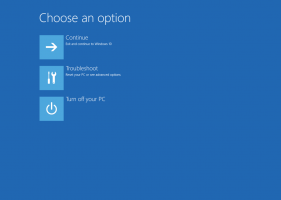Αλλαγή προτεραιότητας δικτύου WiFi στα Windows 10
Στα Windows 10, η εφαρμογή Ρυθμίσεις δεν παρέχει στον χρήστη έναν απλό τρόπο αλλαγής της προτεραιότητας σύνδεσης WiFi. Εάν προέρχεστε από τα Windows 7, μάλλον έχετε συνηθίσει να ορίζετε εύκολα την προτεραιότητα των ασύρματων δικτύων χρησιμοποιώντας την ειδική μικροεφαρμογή στον Πίνακα Ελέγχου. Στα Windows 10, αυτή η μικροεφαρμογή λείπει στον κλασικό Πίνακα Ελέγχου και οι Ρυθμίσεις δεν προσφέρουν καμία εναλλακτική. Ας δούμε πώς να αλλάξετε την προτεραιότητα δικτύου WiFi στα Windows 10.
Στα Windows 10, ο μόνος τρόπος για να αλλάξετε μια προτεραιότητα δικτύου WiFi χωρίς τη χρήση εργαλείων τρίτων είναι το εργαλείο κονσόλας netsh. Χρησιμοποιώντας το netsh, μπορείτε να αλλάξετε τη σειρά σύνδεσης για όλα τα καταχωρημένα ασύρματα δίκτυα. Εδώ είναι πώς μπορεί να γίνει.
Αλλάξτε μια προτεραιότητα δικτύου WiFi στα Windows 10
Για να αλλάξετε μια προτεραιότητα δικτύου WiFi στα Windows 10, κάντε τα εξής.
- Ανοιξε μια αυξημένη γραμμή εντολών.
- Πληκτρολογήστε ή αντιγράψτε-επικολλήστε την ακόλουθη εντολή:
netsh wlan εμφάνιση προφίλ
Αυτό θα σας δείξει όλα τα προφίλ ασύρματου δικτύου που είναι αποθηκευμένα στον υπολογιστή σας. Η εντολή εμφανίζει προφίλ σύμφωνα με την τρέχουσα προτεραιότητά τους που έχει οριστεί από το λειτουργικό σύστημα.

- Για να αλλάξετε τη σειρά με την οποία θα συνδεθούν τα Windows 10 σε αυτά, πληκτρολογήστε τα εξής:
netsh wlan set profileorder name="ΟΝΟΜΑ ΔΙΚΤΥΟΥ" interface="Wi-Fi" priority=1. netsh wlan set profileorder name="OTHER NETWORK NAME" interface="Wi-Fi" priority=2
Και ούτω καθεξής. Χρησιμοποιήστε τα πραγματικά ονόματα δικτύου που λάβατε στο προηγούμενο βήμα.

Τώρα, αν τρέξεις netsh wlan εμφάνιση προφίλ και πάλι, θα δείτε ότι η λίστα έχει αναδιαταχθεί.
Συμβουλή: εάν πρέπει να ρυθμίσετε τα Windows 10 να προτιμούν πάντα ένα συγκεκριμένο προφίλ δικτύου, ορίστε την προτεραιότητά του σε 1 και μην αλλάξετε άλλες προτεραιότητες προφίλ.
Αυτό είναι.